Ștergeți rapid conturile prin Setări
- Dacă aveți un cont vechi de la serviciu sau de la școală care este încă folosit de alte aplicații, eliminarea acestuia nu va dura mai mult de câteva minute.
- Mulți au găsit Elimina opțiunea lipsește și atunci trebuie să deconectați mai întâi contul.
- Continuați să citiți pentru a afla pașii pentru a elimina conturile suplimentare în Windows 11.
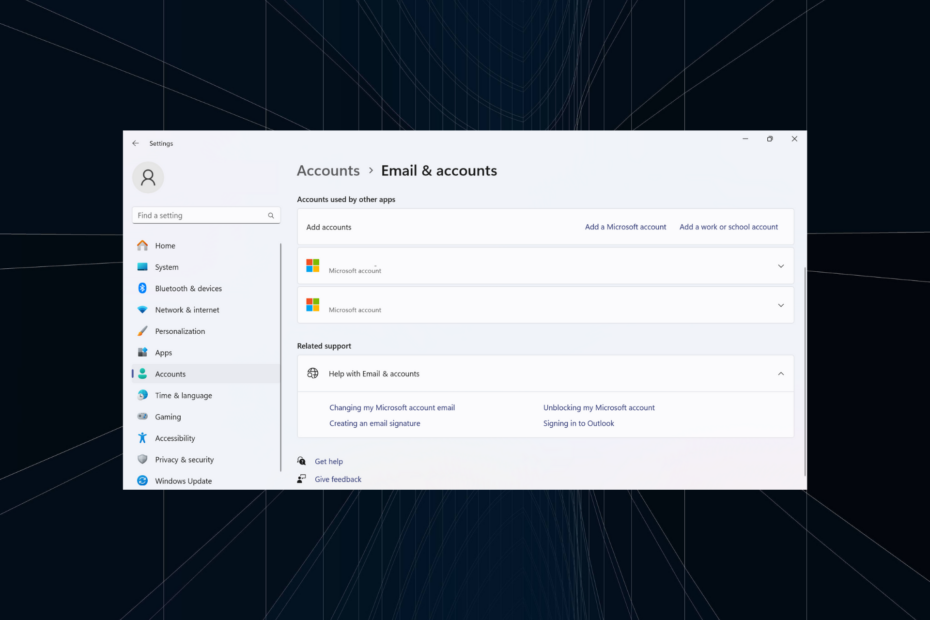
Este mai bine dacă ștergeți toate conturile inutile pentru o performanță îmbunătățită și pentru a evita conflictele. Dacă conturile de serviciu anterioare sunt încă listate, poate duce la notificări persistente și irelevante. Deci, să aflăm cum puteți elimina conturile utilizate de alte aplicații în Windows 11.
Procesul este de obicei simplu și ar trebui să ajute, de asemenea, la eliminarea conturilor de utilizator Outlook și Microsoft, printre alte conturi de e-mail. Să trecem direct la asta și să descoperim toate modalitățile de a elimina conturile Windows folosite de alte aplicații!
Cum elimin conturile folosite de alte aplicații?
1. Prin e-mail și setări de conturi
- presa Windows + eu pentru a deschide Setări aplicație, accesați Conturi din panoul din stânga și faceți clic pe E-mailuri și conturi sub Setările contului.
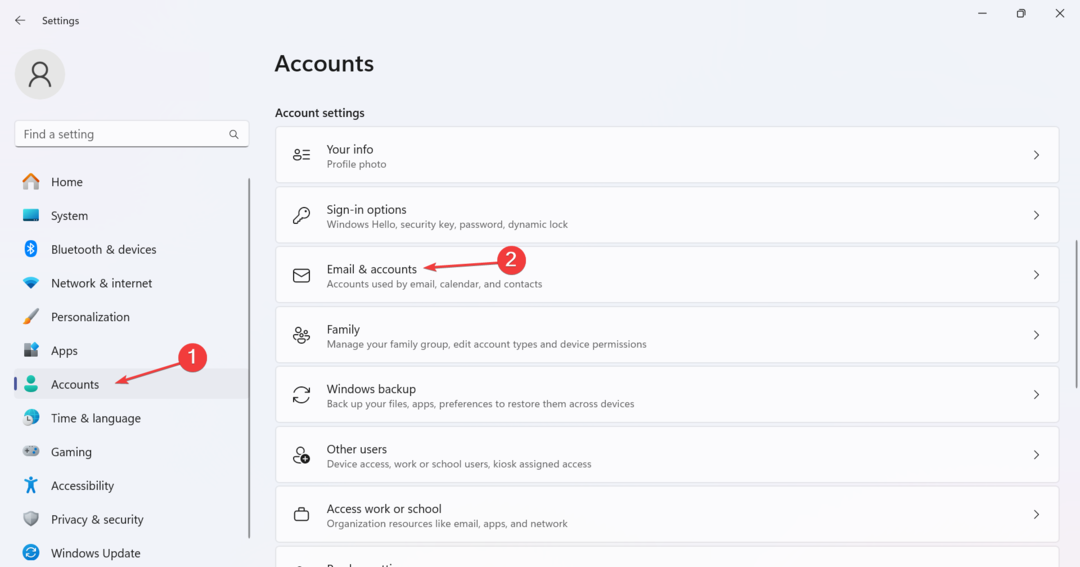
- Acum, extindeți adresa de e-mail relevantă sub Conturi folosite de alte aplicații, și faceți clic pe Elimina buton.
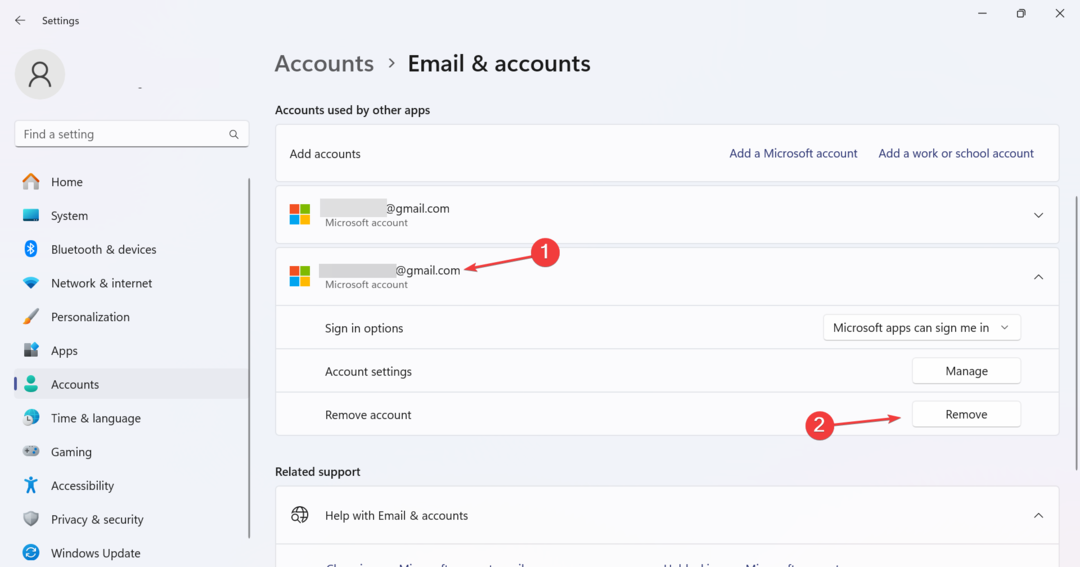
- Clic da în solicitarea de confirmare pentru a șterge contul.
Daca nu exista Elimina opțiunea de sub Conturi folosite de alte aplicații, fie sunteți conectat cu același cont, fie nu aveți privilegii administrative.
2. Deconectarea contului
- presa Windows + eu a deschide Setări, navigheaza catre Conturi, și faceți clic pe Acces la serviciu sau la școală.
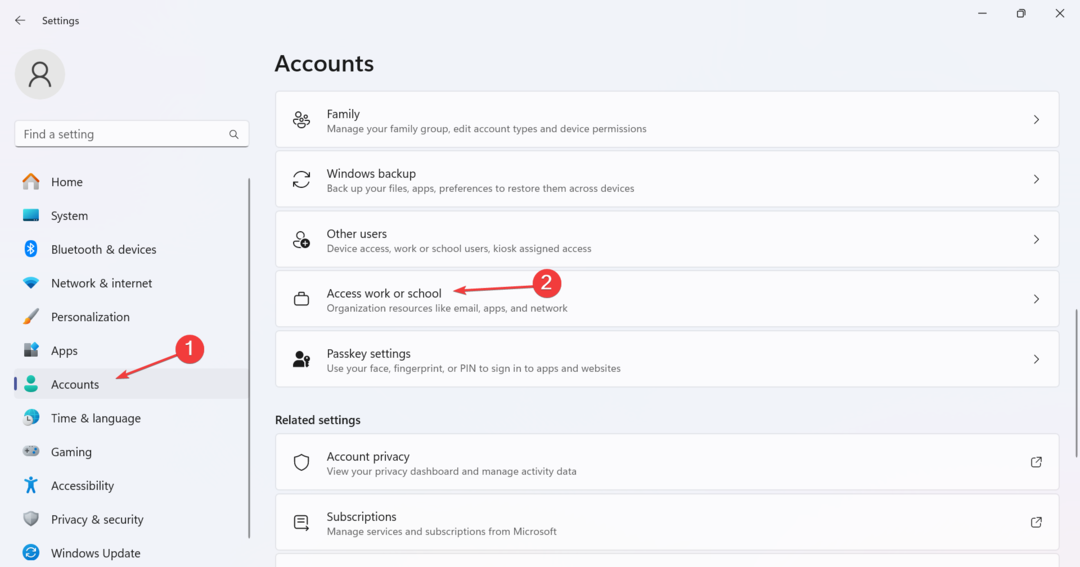
- Acum, localizați contul suplimentar, extindeți-l și faceți clic pe Deconectat opțiune.
- Clic da în meniul derulant de confirmare.
Este ușor să eliminați conturile în Windows 11, având în vedere că lucrurile sunt configurate corect, aveți permisiunile necesare și configurația nu intră în conflict cu sistemul de operare.
- Această nouă funcție îmbunătățește considerabil performanța OneDrive
- Cum să utilizați Task Scheduler pentru a deschide un site web
3. Ștergerea contului prin Editorul Registrului
- presa Windows + R a deschide Alerga, tip regedit în câmpul de text și apăsați introduce.
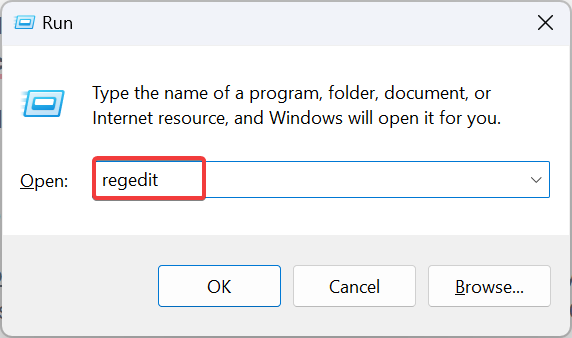
- Clic da în promptul UAC.
- Navigați pe următoarea cale sau inserați-o în bara de adrese și apăsați introduce:
HKEY_USERS\.DEFAULT\Software\Microsoft\IdentityCRL\StoredIdentities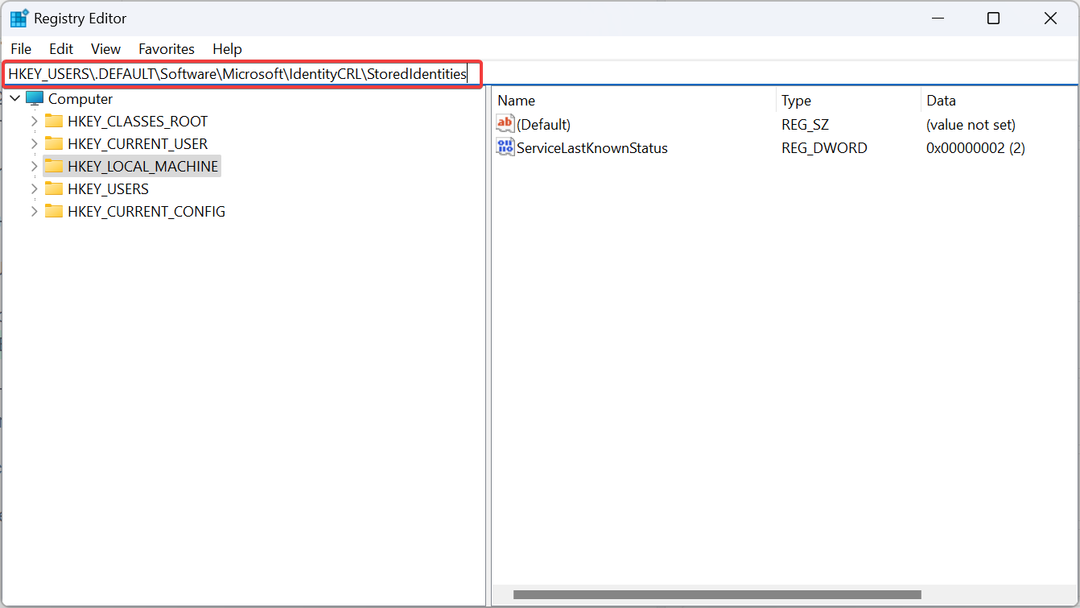
- Sub Identitati stocate în panoul de navigare, găsiți cheia cu același nume ca și contul de utilizator, faceți clic dreapta pe ea și selectați Șterge.
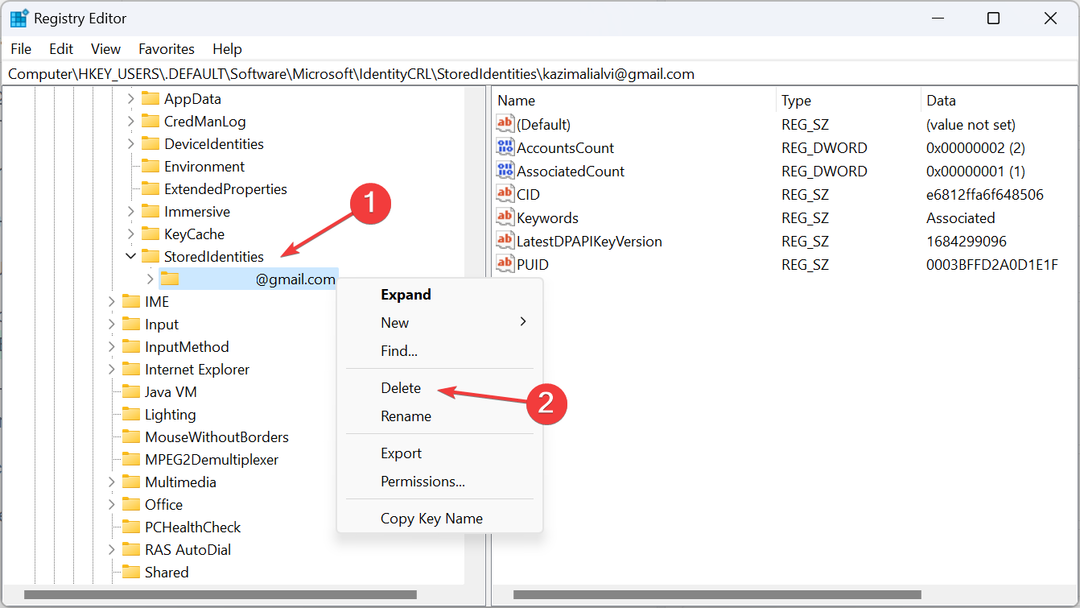
- Clic da în promptul de confirmare.
- În cele din urmă, reporniți computerul pentru ca modificările să intre în vigoare.
4. Crearea unui nou cont local
- presa Windows + S pentru a deschide Căutare meniu, tastați netplwiz în bara de căutare și faceți clic pe rezultatul relevant.
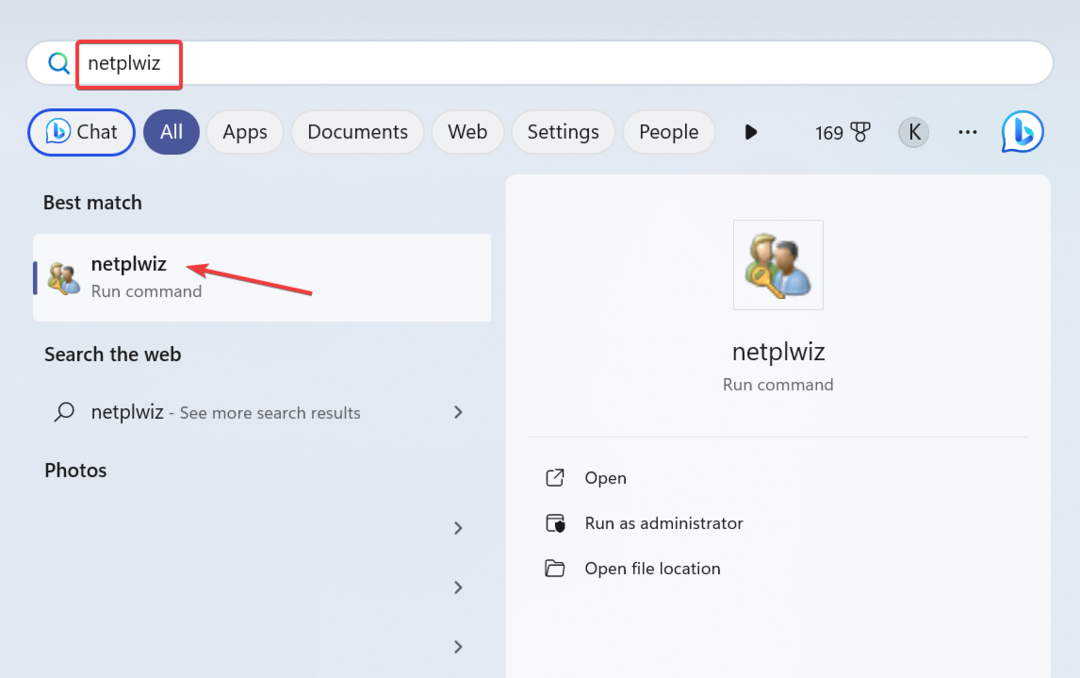
- Apasă pe Adăuga buton.
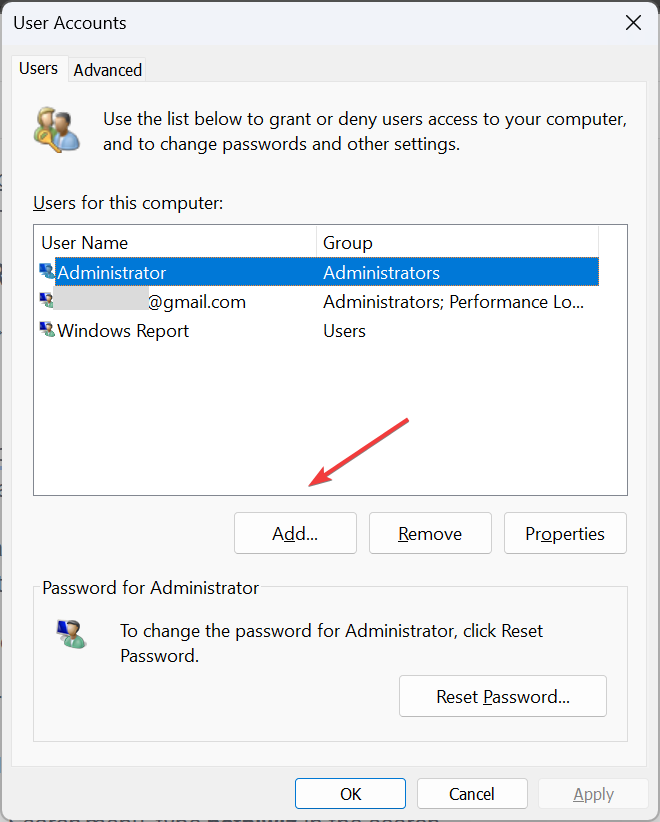
- Click pe Conectați-vă fără un cont Microsoft (nu este recomandat).
- Acum, faceți clic pe Cont local buton.
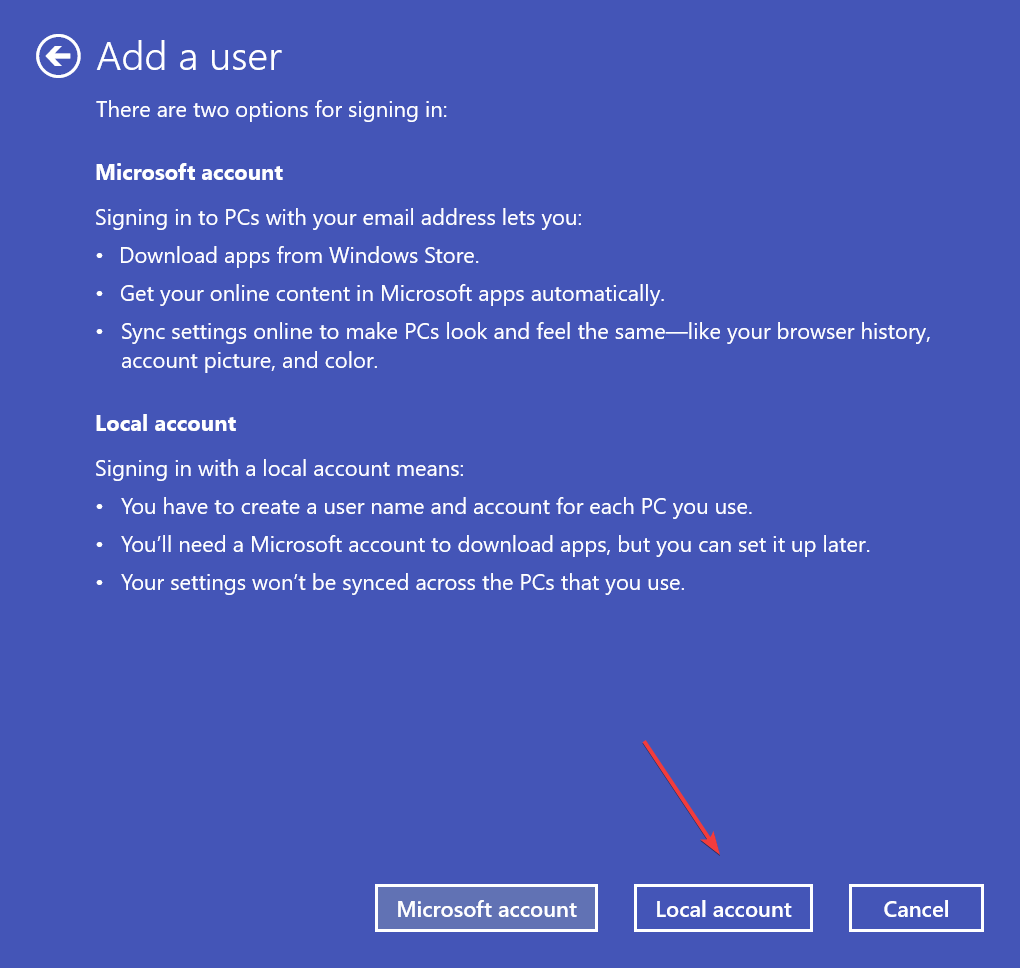
- Introduceți numele de utilizator, parola (opțional) și sugestia pentru a crea un nou cont de utilizator.
- Selectați contul din listă și faceți clic pe Proprietăți buton.
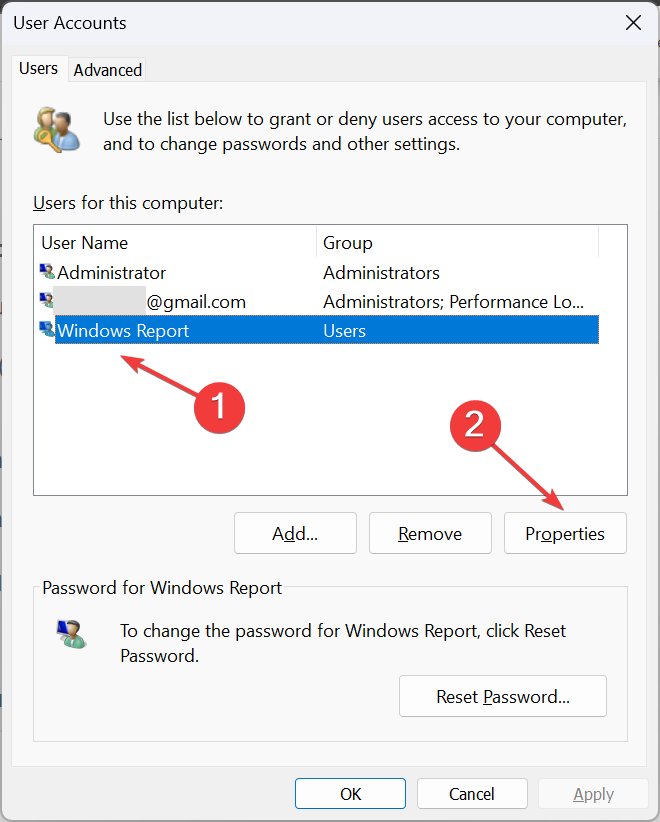
- Du-te la Membru al grupului fila, selectați Administrator opțiunea, apoi faceți clic Bine pentru a salva modificările.
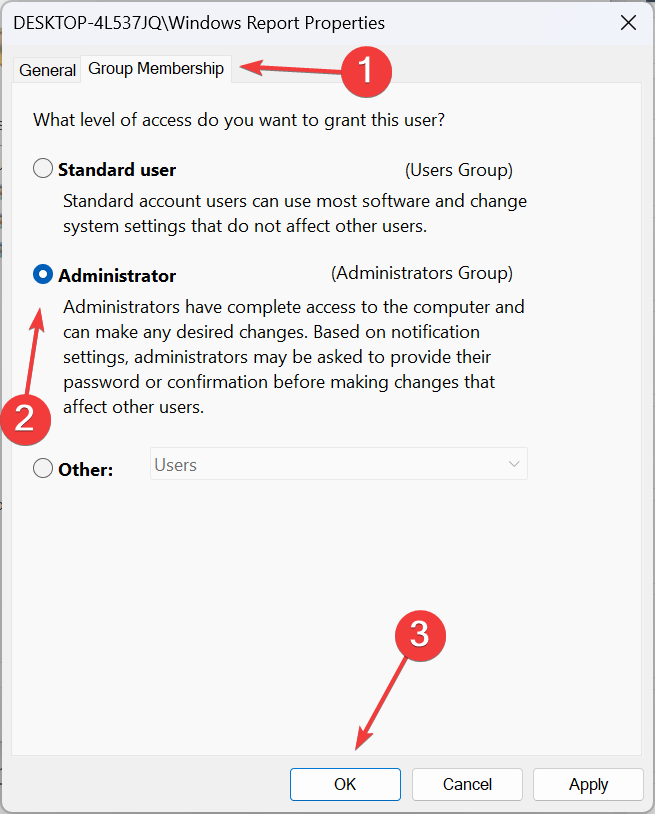
- Acum, deconectați-vă de contul de utilizator actual, conectați-vă la cel pe care tocmai l-ați creat și ștergeți contul anterior.
Pentru a elimina contul de utilizator curent de sub Folosit de alte aplicații în Windows 11, va trebui creați un nou cont local și apoi ștergeți profilul anterior.
De ce nu pot elimina conturile folosite de alte aplicații?
- Nu sunteți conectat cu un cont de administrator.
- Contul pe care doriți să îl eliminați este profilul activ în prezent.
- The fișierele de sistem sunt corupte.
- Restricțiile stabilite de administrator sau organizația gazdă vă împiedică să faceți modificări.
Una dintre aceste soluții ar fi trebuit să ajute la eliminarea unui cont folosit de alte aplicații în Windows 11. Amintiți-vă, nu aveți nevoie de celălalt cont pentru a fi activ sau de a solicita parola, ci doar privilegiile administrative pentru a-l elimina! Sau, dacă nu doriți să le eliminați cu totul, luați în considerare deconectarea altor utilizatori.
În cazul în care încă vă confruntați cu probleme, eliminarea dispozitivului din contul Microsoft a ajutat și câțiva utilizatori. Deci, încearcă asta!
Pentru orice întrebări sau pentru a împărtăși cum ați eliminat contul suplimentar, lăsați un comentariu mai jos.

![Rulați programul ca un utilizator diferit pe Windows 10 [4 moduri]](/f/4d72690dd31b80961f99c74b7ec345c9.png?width=300&height=460)
